как подключиться к чьему-то Wi-Fi
В настоящее время приложение Steam Link доступно практически для всех смарт-телевизоров, доступных на рынке. Но если у вас есть телевизор, несовместимый со Steam Link, надежда еще есть. Существуют разные способы потоковой передачи игр с ПК на телевизор, и их подключение — не единственная альтернатива.

Если вы хотите узнать, как транслировать игры Steam на телевизор, продолжайте читать.
Транслируйте игры Steam на телевизор — Chromecast
Старые телевизоры можно переоборудовать в смарт-телевизоры с помощью ключа Chromecast. Это позволяет вам получить доступ к магазину Google Play и расширяет возможности потоковой передачи. Chromecast также совместим со Steam Link. Это значительно упрощает потоковую передачу игр на телевизор или использование кроссплатформенного или удаленного воспроизведения.
Вот как транслировать игры Steam на телевизор через Chromecast:
- Включите телевизор, к которому подключен Chromecast.
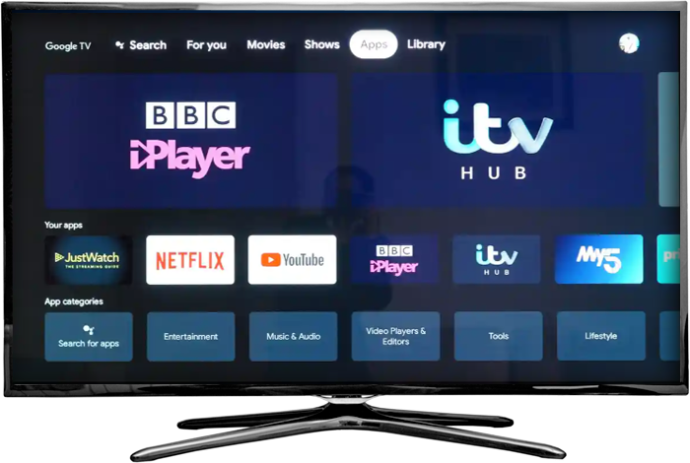
- Как только ваш Chromecast загрузится, загрузите «Steam Link».
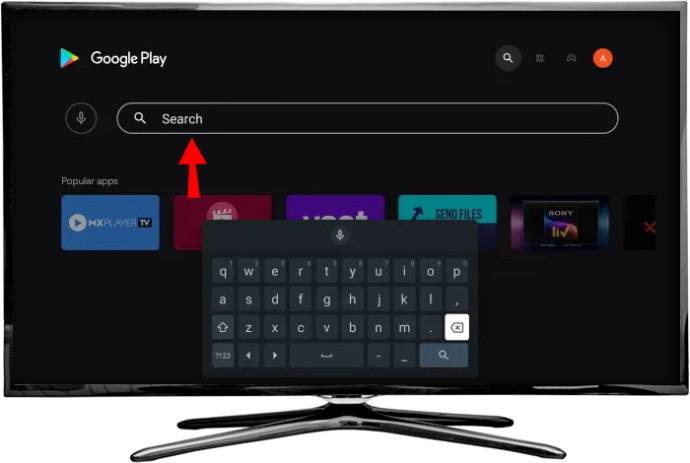
- Установите его.
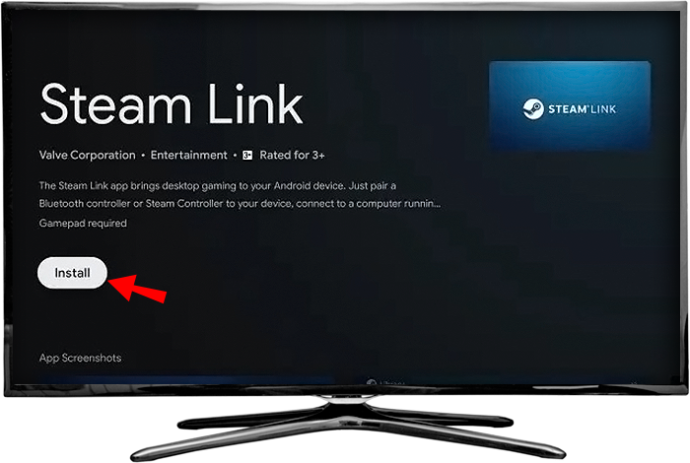
- Включите компьютер и войдите в свой клиент Steam.

- Откройте меню «Steam» в верхнем левом углу окна и перейдите в «Настройки».


- В разделе «Дистанционное воспроизведение» убедитесь, что «Включить дистанционное воспроизведение» активировано. Коробка должна быть отмечена. Нажмите OK, чтобы закрыть окно.

- Вернемся к вашему телевизору. Откройте приложение ссылки Steam.

- Вернувшись на свой компьютер, ваш клиент Steam запросит у вас этот PIN-код.

- Введите его в диалоговом окне и нажмите «Enter».

- Подойдите к своему телевизору. После проверки сети.
- Ваша библиотека будет отображаться на экране.
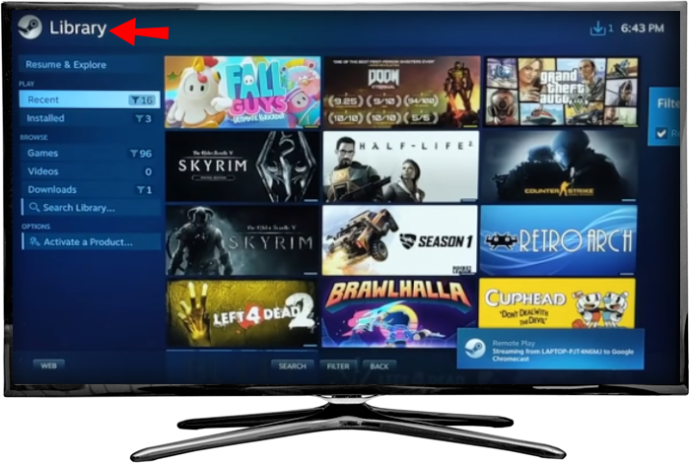
- Выберите игру и начните играть.
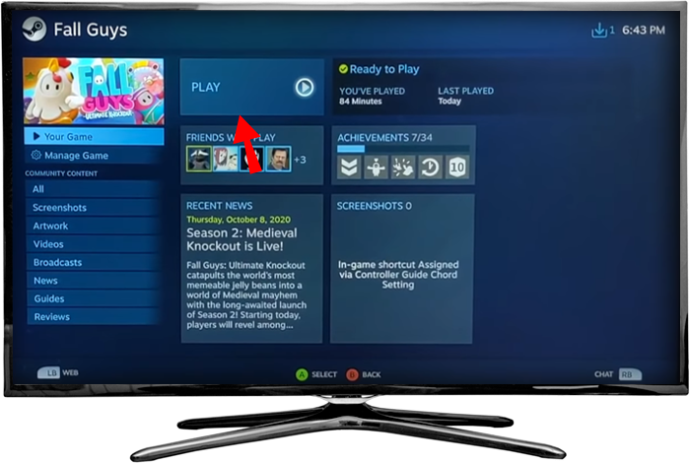
Пользователи сообщают, что сети, работающие на частоте ниже 5 ГГц, не обеспечивают хорошего игрового процесса. Один быстрый и простой совет — убедиться, что никакие другие потоки аудио или видео не идут через домашнюю сеть во время потоковой передачи игр. Для получения дополнительных сведений о правильной конфигурации см. Страница «Steam Link — рекомендуемые сетевые настройки» . Некоторые пользователи также упомянули об удобстве подключения Chromecast к маршрутизатору через кабель Ethernet.
Транслируйте игры Steam на Fire TV
Наша цель — настроить ваш компьютер для трансляции на экране вашего любимого телевизора, независимо от того, используете ли вы Fire Stick, Fire Stick 4K или Fire TV Cube. Проблема с этими устройствами Amazon заключается в том, что приложение Steam Link недоступно во встроенном репозитории. Таким образом, загрузка приложения — это правильный путь. Вот как транслировать игры на Fire TV:
- Как только ваша Fire Stick будет запущена, используйте пульт дистанционного управления, чтобы войти в раздел «Настройки».
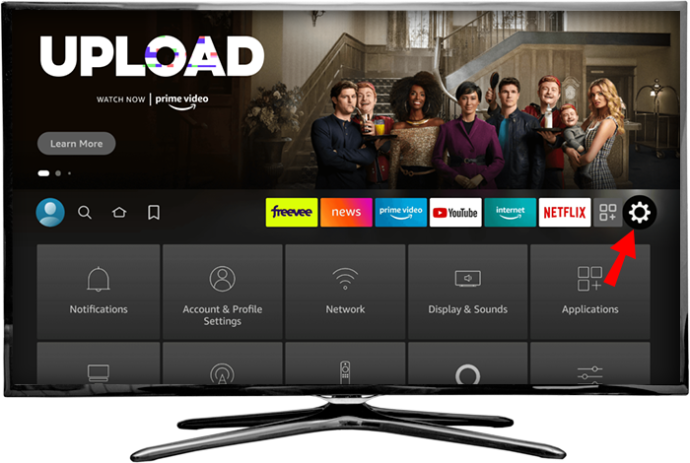
- Найдите «Мой Fire TV».
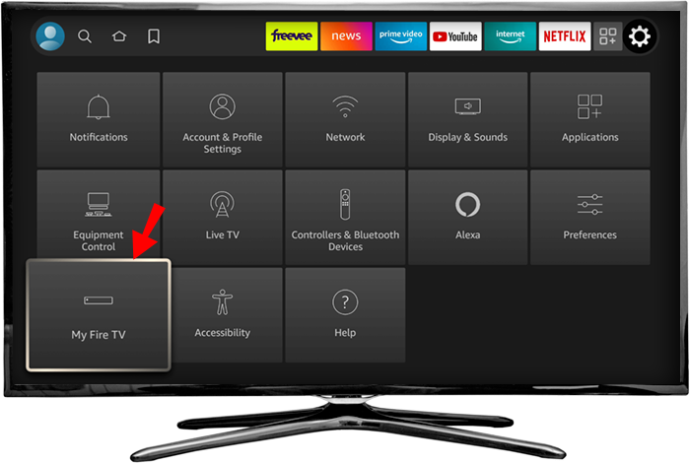
- Выберите «Параметры разработчика».
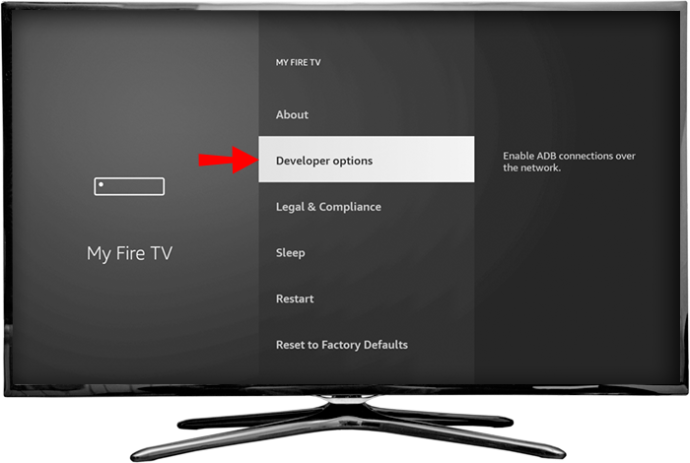
- Включите «Отладку ADB» и «Приложения из неизвестных источников».
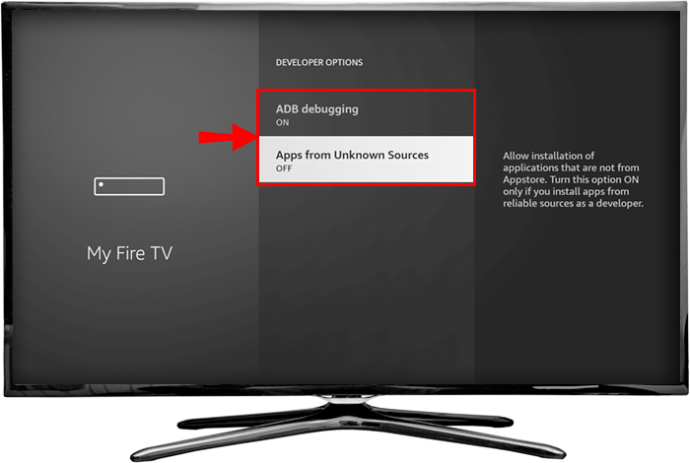
- Вернитесь на главный экран Fire Stick. Через окно поиска найдите приложение «Загрузчик» и установите его на свое устройство.
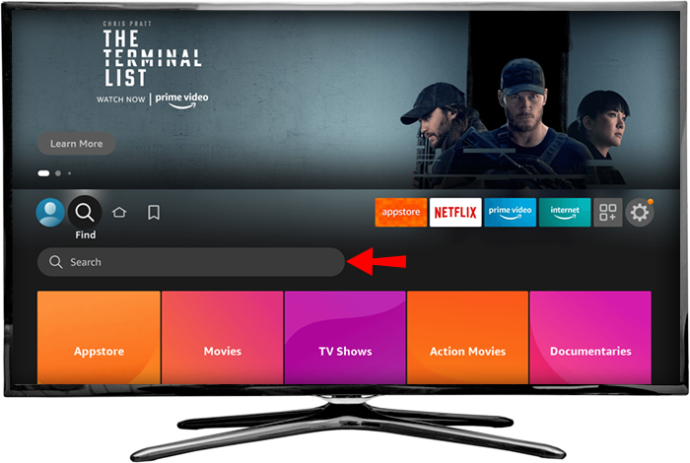
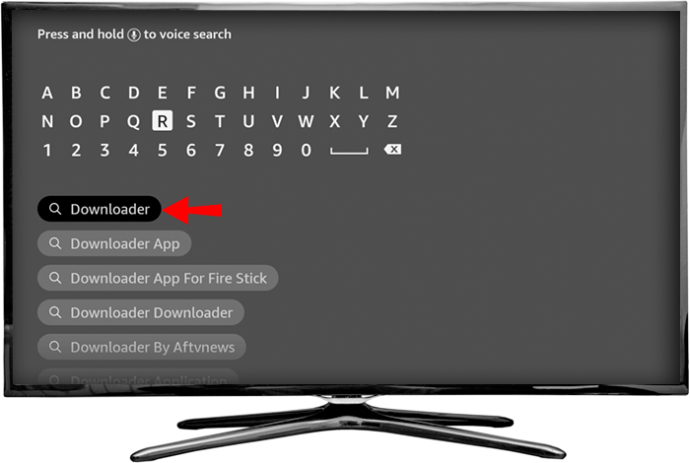
- Откройте приложение «Загрузчик» и выберите заголовок «Браузер» в меню слева.
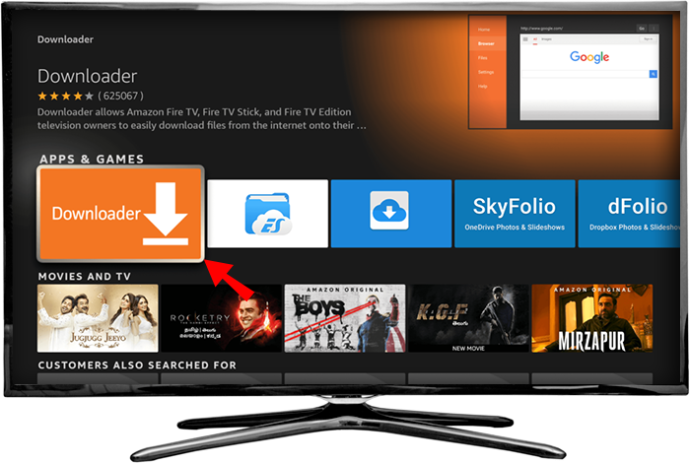
- Введите URL-адрес, который напрямую указывает на APK-файл Steam Link. Выберите надежный репозиторий APK или перейдите на эта страница сообщества Steam , где это прямая ссылка для скачивания доступен.
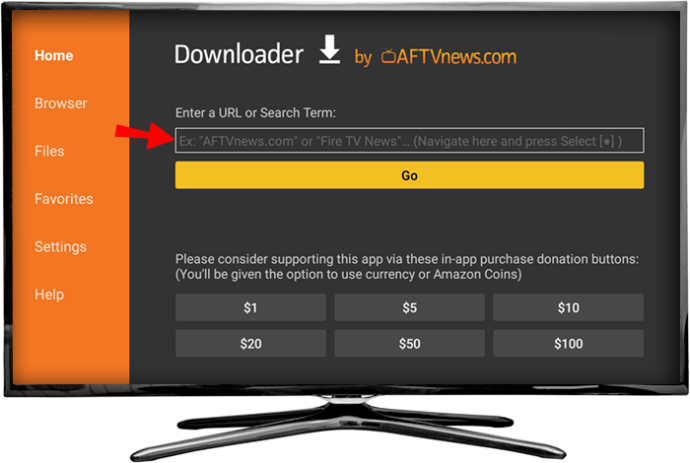
- Запустите скачанный APK-файл. Всплывающее окно покажет вам разрешения, которые вы даете приложению. Выберите «Установить».
Примечание: При загрузке неопубликованных файлов убедитесь, что вы делаете это из надежного источника. Читайте отзывы на сайте или в репозитории APK, чтобы избежать попадания вредоносных программ на ваше устройство.
Приложение Steam Link теперь должно присутствовать на главном экране вашего Fire TV. Теперь шаги аналогичны тем, которые необходимы для обычного использования Steam Link. Вот что вам нужно сделать:
- После того, как вы открыли настольный клиент «Steam» на своем компьютере, нажмите «Steam» в верхнем левом углу окна.

- Выберите «Настройки».

- Прокрутите вниз до «Дистанционное воспроизведение» и отметьте появившуюся опцию «Включить дистанционное воспроизведение».

- Перейдите на главный экран Fire TV.
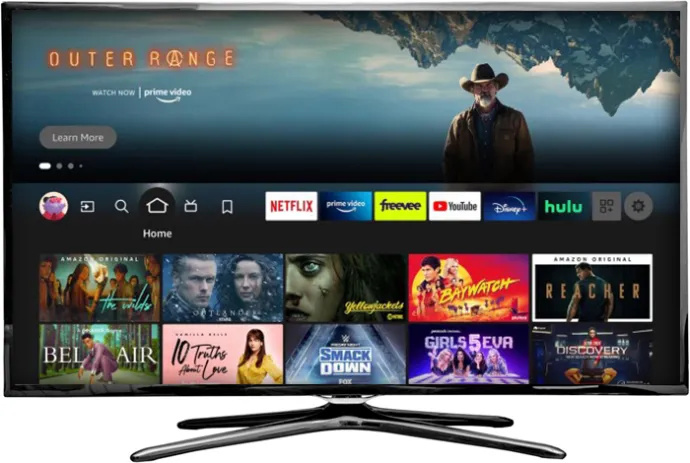
- Откройте приложение «SteamLink».

- Выполните сопряжение контроллера или «Пропустите» отображаемый экран, чтобы сделать это позже.

- Выберите изображение, на котором написано имя вашего компьютера, и запомните PIN-код, показанный во всплывающем окне.

- Перейдите на свой компьютер, вернитесь к настольному клиенту Steam.

- Введите этот PIN-код в диалоговом окне.

- Вернитесь к телевизору.
- Дождитесь завершения тестирования сети.

- Нажмите «Начать игру», выберите игру из библиотеки и начните играть.
Транслируйте Steam Games в Roku
Поскольку Roku изначально не поддерживает «Steam Link», вы не можете загрузить приложение на устройство. Вам придется работать с отсутствием поддержки. В настоящее время единственный способ играть в игры Steam на Roku — это зеркалировать экран с ПК с Windows. Недостатком этого подхода является более значительная задержка между вашим вводом и игровым потоком.
Давайте посмотрим, как транслировать игры Steam в Roku:
- Включите компьютер и устройство Roku.
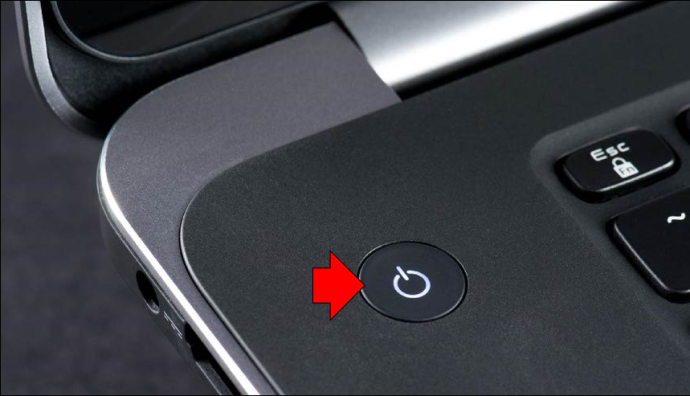
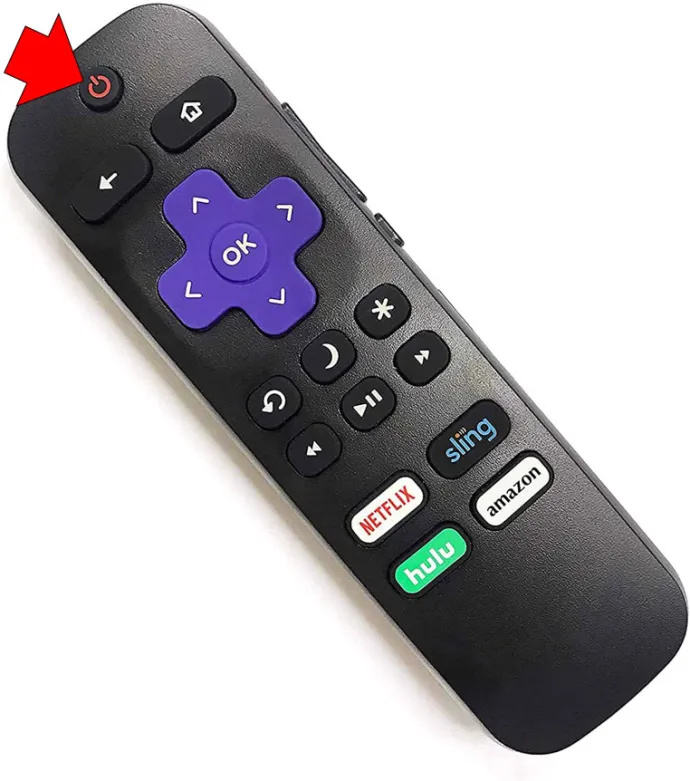
- Подключите каждый из них к домашней сети.
- Подойдите к телевизору и нажмите кнопку «Домой» на пульте Roku.
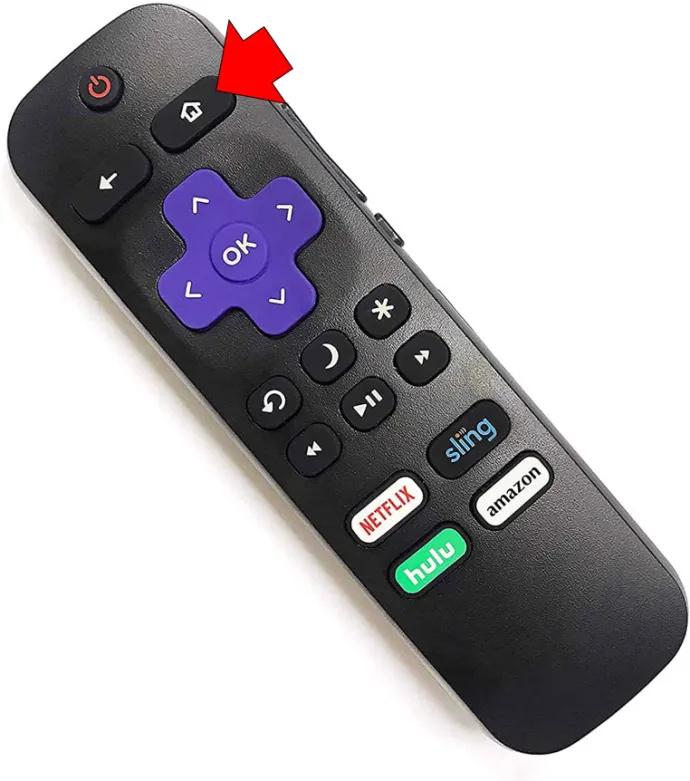
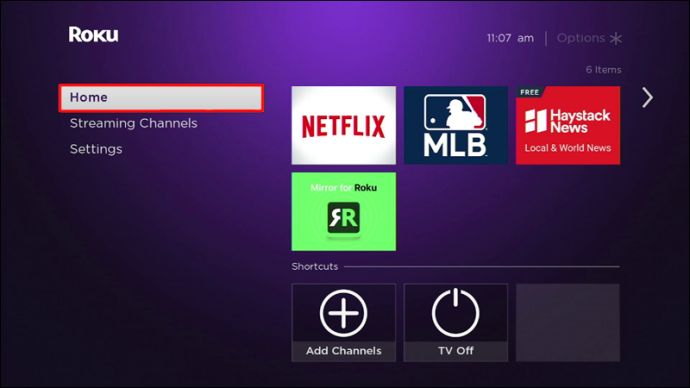
- Выберите «Настройки», а затем нажмите «Система».
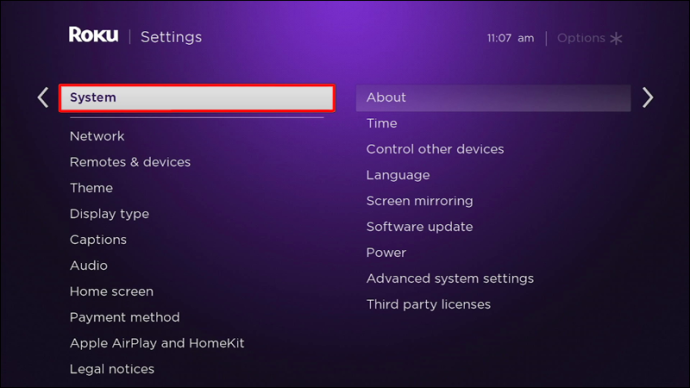
- Выберите заголовок «Дублирование экрана», а затем выберите «Режим дублирования экрана». «Выберите «Подсказка», чтобы включить функцию зеркального отображения экрана.
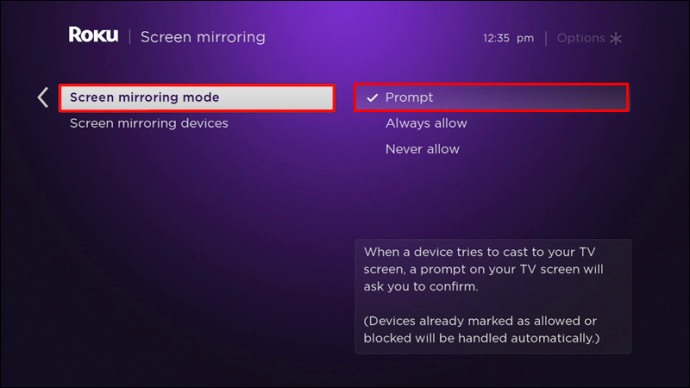
- Подойдите к своему ПК и нажмите «Windows + P» на клавиатуре.
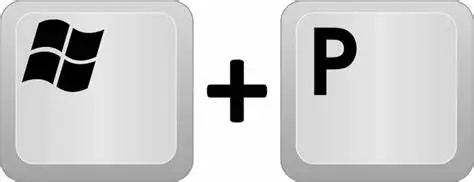
- Прокрутите меню слева вниз, чтобы выбрать «Подключение к беспроводному дисплею».
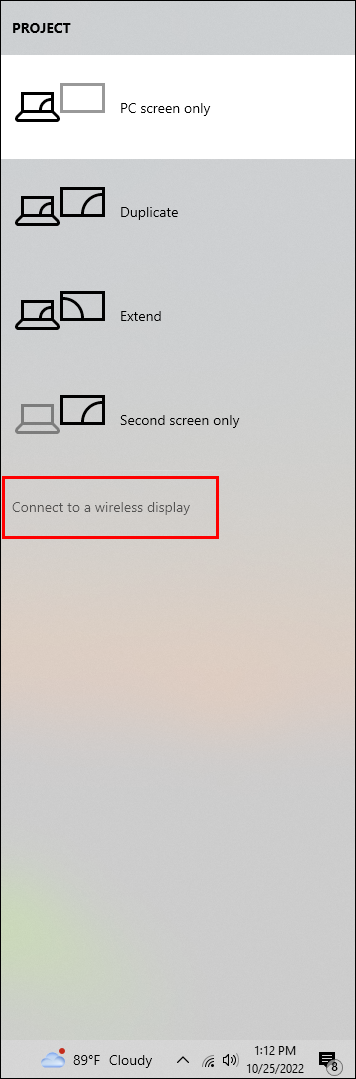
- Выберите «Roku» из списка показанных устройств.
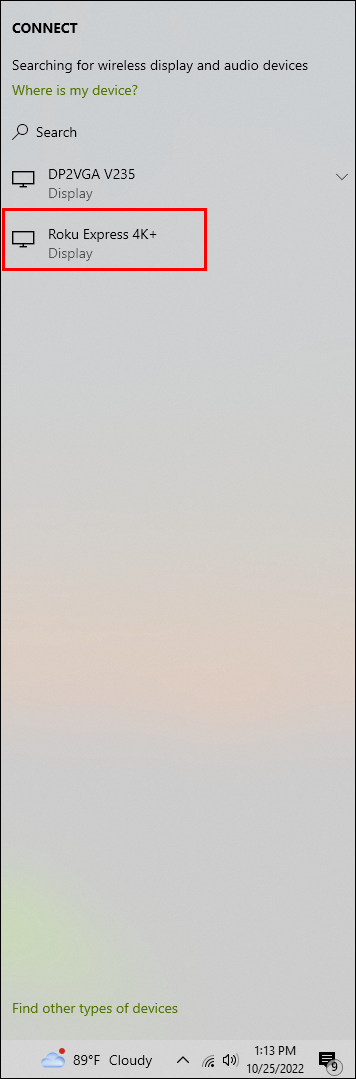
- Выберите «Разрешить», когда Roku отобразит этот параметр на экране телевизора.
- Перейдите на свой компьютер и войдите в свою учетную запись Steam.

- Выберите игру и играйте в нее.
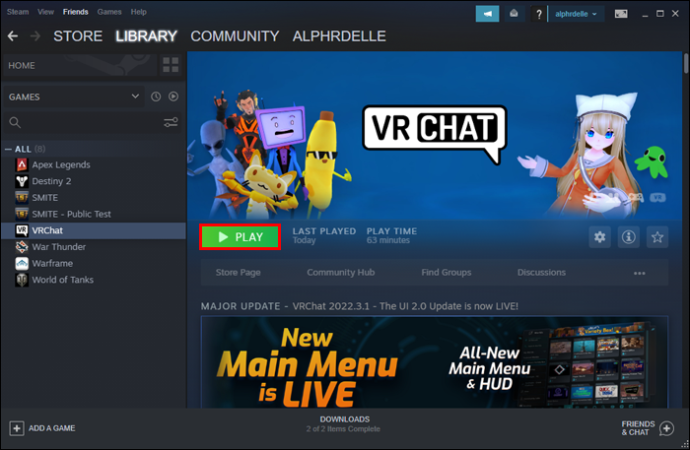
Таким образом, то, что показывает ваш клиент Steam, будет видно на телевизоре, к которому подключено устройство Roku. Имейте в виду, что только Roku OS версии 7.7 или выше поддерживает зеркальное отображение экрана.
как сохранить документ Word в формате jpeg
Транслируйте игры Steam на Apple TV
Чтобы приложение «Steam Link» работало на вашем Apple TV, вы должны сначала загрузить его на свое устройство из Apple Store. После того, как вы соедините подключение к Интернету в своей приставке iOS и на своем хост-компьютере (тот, на котором фактически запущен Steam), вы будете готовы начать игры в Steam на большом экране. Помните, что только новые Apple TV поддерживают эту функцию. Для достижения большего удобства рекомендуется использовать маршрутизатор 5 ГГц с устройствами, подключенными к сети через кабели Ethernet.
- Включите компьютер и войдите в свой клиент Steam.

- Перейдите в меню «Steam» в левом верхнем углу и выберите «Настройки».

- Перейдите к заголовку «Дистанционное воспроизведение» и установите флажок «Включить дистанционное воспроизведение».

- Перейдите на свой Apple TV и найдите приложение «Steam Link».
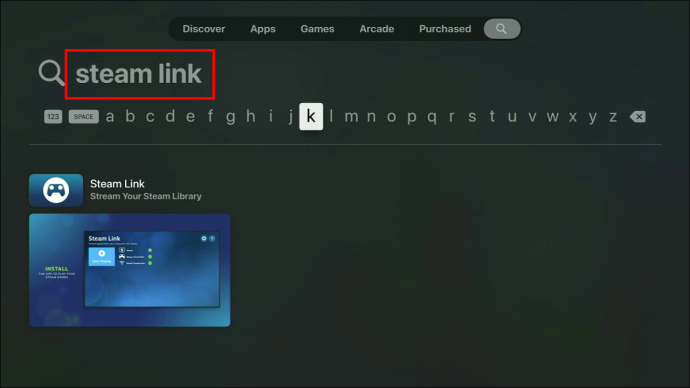
- Загрузите приложение из App Play Store на телевизор и откройте его.
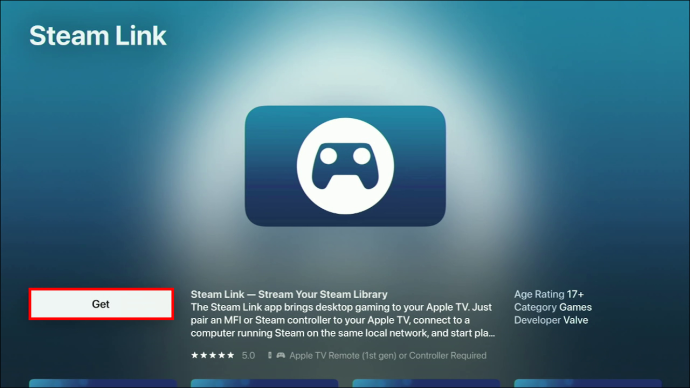
- Нажмите «ОК» в появившемся диалоговом окне и следуйте инструкциям по настройке.
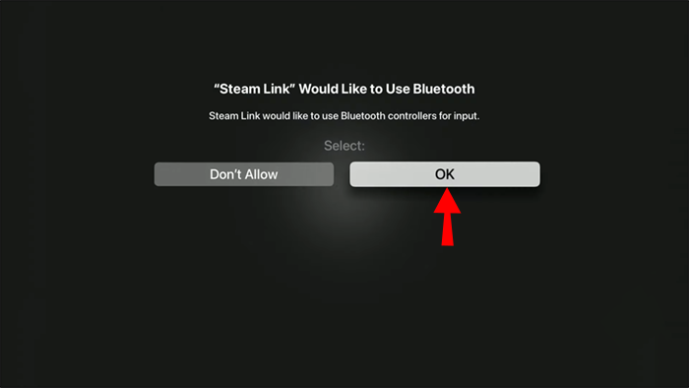
- Нажмите вкладку «Начать воспроизведение» с помощью пульта дистанционного управления или ранее сопряженного беспроводного контроллера.
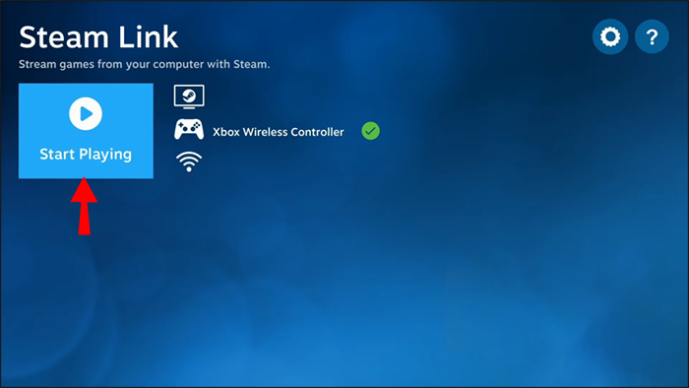
- Когда ваш компьютер будет найден и появится на экране, выберите его.
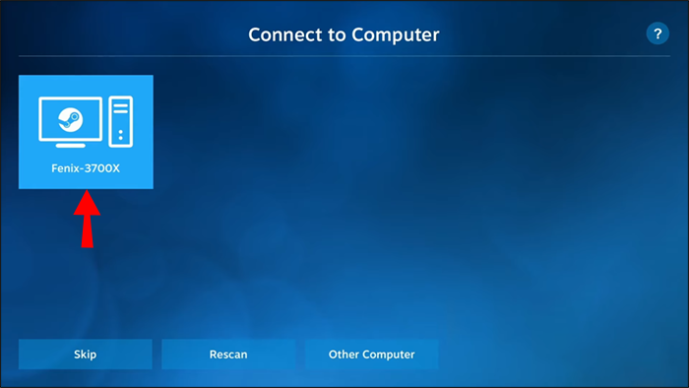
- Введите PIN-код, предоставленный Apple TV, на ПК и нажмите «ОК».
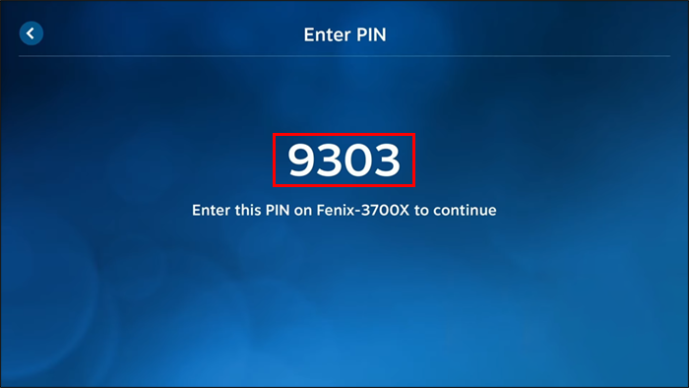
- После завершения тестирования сети нажмите «ОК», чтобы подключить оба устройства.
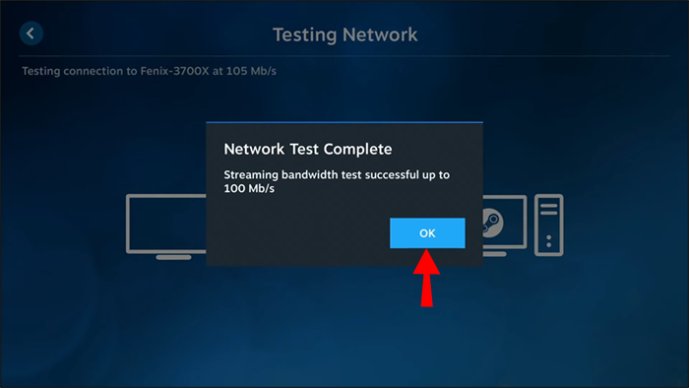
Теперь вы сможете выбрать нужную игру и сыграть в нее.
Если у вас возникли проблемы с приложением Steam Link, обязательно обновите свой телевизор до последней бета-версии iOS 16.1, поскольку, как сообщается, она устраняет большинство проблем.
Обтекаемый Потоковое вещание в Steam
Вы наверняка заметили, что мы сосредоточились в основном на приложении «Steam Link». Поскольку это официальный сервис, предоставляемый Steam, он должен предоставлять лучший вариант для потоковой передачи своих игр на телевизор. Тем не менее, есть и другие методы, которые стоит попробовать. Например, если у вас есть Графический процессор Nvidia , вы можете взглянуть на игровой клиент с открытым исходным кодом под названием « Лунный свет ».
У вас есть альтернативный способ потоковой передачи ваших игр Steam? Дайте нам знать в разделе комментариев ниже.









